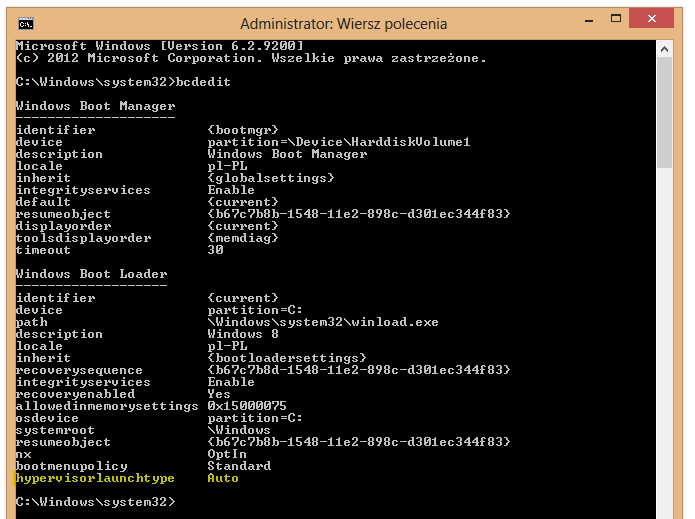VirtualBoxHyper-V nie lubi strasznie konkurencji. Mając Windows 8 istnieją spore problemy z zainstalowaniem jakichkolwiek innych maszyny wirtualnych. Patrz Virtual PC.
Jednym z nich jest VirtualBox. VirtualBox i Hyper-V nie mogą koegzystować równocześnie na tej samej maszynie. Tylko jednak usługa “hypervisor” może być uruchomiona na raz. Hyper-V działa cały czas natomiast VirtualBox działa tylko wtedy gdy próbujemy go uruchomić.
Hyper-V wciąż jest mi potrzebne do tworzenia oprogramowania na Windows Phone 8. Emulator jest scalony ze środowiskiem Hyper-V. To w pewnym sensie też problem.
Jak więc uruchomić VirtualBox-a. Możemy tymczasowo wyłączyć Hyper-V gdy chcemy skorzystać z VirtualBox.
 Przed próbą instalacji jakiekolwiek maszyny wirtualnej w Windows 8 dobrze jest stworzyć punkt przywracania systemu. Mojemu przyjacielowi po instalacji VirtualBox-a system przestał się uruchamiać. A ja też miałem podobno przygodę gdy używałem zmodyfikowanego Virtual PC.
Przed próbą instalacji jakiekolwiek maszyny wirtualnej w Windows 8 dobrze jest stworzyć punkt przywracania systemu. Mojemu przyjacielowi po instalacji VirtualBox-a system przestał się uruchamiać. A ja też miałem podobno przygodę gdy używałem zmodyfikowanego Virtual PC.
Nie jestem fanem grzebania w rejestrze dlatego moja metoda używa konfiguracji bootowania “bcdedit”.
Za wszelkie wyrządzone szkody nie odpowiadam ![]()
Jeżeli uruchomisz “bcdedit” bez argumentów zobaczysz właściwość “hypervisorlaunchtype”. Może być ona ustawiona na“off” lub “auto”.
Aby więc wyłączyć Hyper-V wpisujemy poniższe polecenie do wiersza poleceń. Pamiętaj ,że musisz to zrobić jako administrator.
bcdedit /set hypervisorlaunchtype off
Po restarcie systemu powinieneś móc uruchomić VirtualBox-a.
Aby uruchomić ponownie Hyper-V analogicznie wpisz do:
bcdedit /set hypervisorlaunchtype auto
…i zrestartuj system.
Jeśli czujesz się bardziej na siłach. Możesz stworzyć dwa profile bootowania i przemieszczać się pomiędzy nimi.
Uruchom BCDEDIT bez parametrów aby uzyskać obecne GUID boot. Skopiuj je.
Potem uruchom.
BCDEDIT/COPY {boot-GUID} /d “HyperV Ok”
Uruchom jeszcze raz BCDEDIT bez parametrów aby uzyskać guid “HyperV OK”. Skopiuj je.
Potem uruchom
bcedit /set {hyperV-Guid} hypervisorlaunchtype auto
Później wyłącz Hyper-V dla domyślnego uruchamiania.